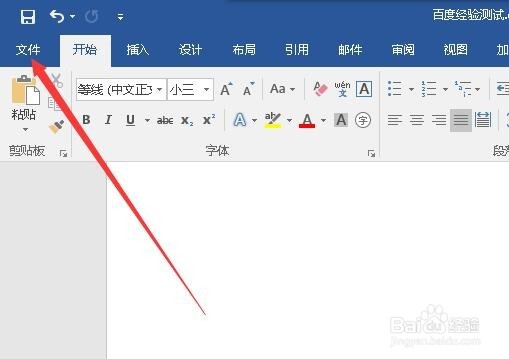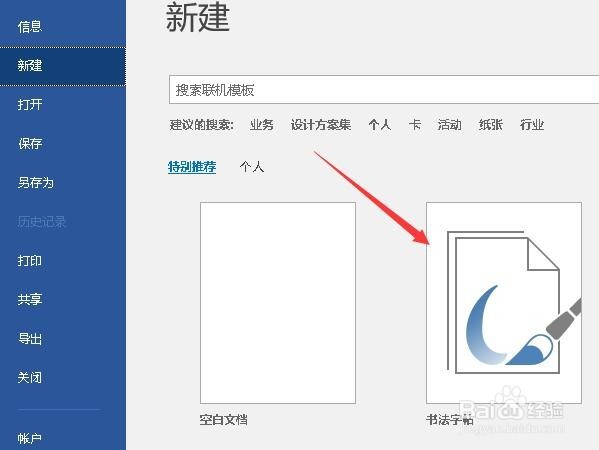1、首先在打开的word2016主界面,点击上面的文件菜单
2、在打开的文件下拉菜单中,点击新建菜单项。
3、在打开的新建菜单右侧找到书法字贴的模板,如果没有的话,在上面的搜索框中进行搜索即可。
4、这时就会打开字贴的增减字符窗口,在字体类中选择系统字体,然后点击右侧字体下拉菜单。
5、在弹出的菜单中选择需要的字体即可,比如楷体
6、接下来在字符列表中选择要添加的文字即可,选中一个后点击右侧的添加按钮,逐个添加完成后点击右下角的关闭按钮。
7、返回到word2016编辑窗口,可以看到刚刚建立好的字贴了,点击打印按钮把其打印下来就可以了。